¿Cómo controlar las ventanas 8 pantalla táctil de la tableta
El control de pantalla táctil de Windows 8 de la tableta suena bastante fácil. Sólo toca. Para complicar las cosas, sin embargo, es el hecho de que se puede tocar tabletas en Siete
Conteúdo
Los siguientes son los siete caminos principales para tocar una tableta, así como ejemplos de cuándo utilizar cada uno de ellos.
  Agrandar Agrandar1 Toque en la pantalla.El equivalente a un clic del ratón, este es un toque rápido y la liberación de su dedo. Puede tocar cualquier elemento en la pantalla, ya sea un botón, icono, o de otro poco de vísceras ordenador. Cuando en espacios reducidos, con su cuerpo menudo funciona mejor que la yema del dedo. Ejemplo: Pulse el botón Siguiente para pasar a la siguiente paso- toque el botón de la barra de encantos Inicio para volver a la pantalla de inicio. Toque una aplicación en la pantalla de inicio para abrirlo. | 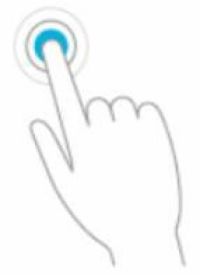  Agrandar Agrandar2 Pulse dos veces la pantalla.El equivalente a un ratón haga doble clic, doble-tap implica dos golpes rápidos de su dedo. Pulse dos veces cualquier elemento de la pantalla que le gustaría hacer doble clic en. Ejemplo: Pulse dos veces en una carpeta del escritorio para abrirlo. Pulse dos veces en una página web para hacerla más grande. En una tableta, muchas cosas se pueden abrir con sólo tocar. Así pues, si un grifo no se abre un elemento, probar el doble toque, en su lugar. | 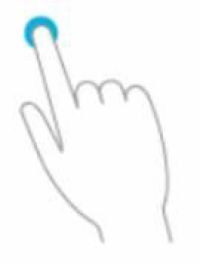  Agrandar Agrandar3 Presione y mantenga.El equivalente de un derecho; clic, toque el elemento y mantenga presionado el dedo. Un par de segundos después, un cuadrado aparecerá en pantalla. Levante el dedo, y la plaza se convierte en un menú, igual que si había derecho; hace clic en el elemento con el ratón. Ejemplo: Mantenga pulsado el dedo sobre una parte en blanco del escritorio de Windows. Cuando aparezca la plaza, levante el dedo aparece un menú, lo que le permite elegir entre las opciones de su escritorio. |
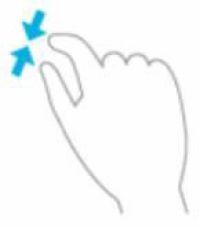  Agrandar Agrandar4 Apriete y / o estiramientoComo una forma práctica para acercar o alejar de una foto, pellizcar la pantalla entre dos dedos (generalmente los dedos pulgar e índice). La foto, texto, o ventana se encoge como sus dedos se mueven hacia adentro. (Levanta los dedos cuando has encontrado el tamaño correcto.) Para ampliar algo, abre tus dos dedos por la pantalla. A medida que sus dedos extendidos, el objeto debajo de ellos crece junto con sus movimientos. Ejemplo: Estire los dedos a través de artículos leídos de difícil como páginas web, fotos, y documentos hasta que alcanzan un tamaño o nivel de detalle adecuado. Apriete los elementos para reducir su tamaño y para adaptarse a varios de ellos en la pantalla. | 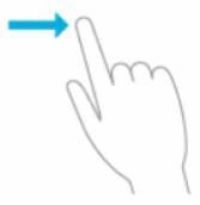  Agrandar Agrandar5 Deslice el dedo por la pantalla.Presione su dedo contra el cribado a continuación, sin levantar el dedo, deslice el dedo por el cristal. Cuando levante el dedo, el tema permanece en su nueva ubicación. Ejemplo: Para cambiar la posición de una ventana al otro lado del escritorio, presione su dedo en la ventana de barra de título - esa franja de color a lo largo del borde superior. Deslice el dedo para posicionamiento deseado de la ventana y luego levante el dedo para ajustar la ventana en su nuevo lugar. | 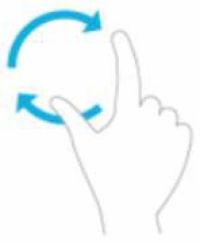  Agrandar Agrandar6 Gire los dedos.Mantenga oprimida la pantalla con dos dedos- luego girar los dedos. El tema se vuelve como si fuera de papel sobre una mesa. Ejemplo: Al ver los mapas o fotos, girando sus dos dedos reposiciona los elementos junto con los movimientos de sus dedos. |
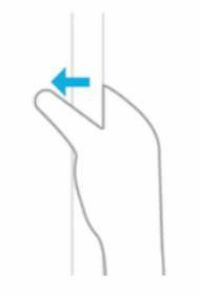  Agrandar Agrandar7 Pase el dedo en una dirección.Deslice el dedo en una dirección determinada, por lo general hacia el interior de uno de los bordes de la pantalla. A lo largo de Windows 8, que encontrarás a ti mismo constantemente deslizando hacia dentro de los bordes de su tableta, ya que hacerlo menús citación ocultos. Ejemplo: El birlar casi siempre parece natural. Usted pasa a través de un libro digital para convertir sus páginas, por ejemplo. Usted pasa a través de la pantalla de un navegador web para desplazarse hacia arriba o hacia abajo una página web. Usted pasa a través del menú Inicio para ver azulejos ocultos a lo largo de los bordes izquierdo o derecho. Nota: También puede deslizar a seleccionar artículos. Para ello, deslizar en la dirección opuesta del elemento normalmente se mueve. Por ejemplo, la pantalla se desplaza de inicio a la izquierda oa la derecha. Por lo tanto, para seleccionar una ficha pantalla de inicio en particular, pásela hacia abajo y liberar. Ventanas destaca el azulejo y coloca una marca de verificación en la esquina superior derecha, lo que indica que ha seleccionado para la acción futura. |


